Quelles sont les fonctions d’accessibilité de Safari ?
VoiceOver
Il s’agit d’un lecteur d’écran qui lit à haute voix le contenu d’une page web. VoiceOver fournit également des informations sur les images, les liens et les autres éléments interactifs de la page.
Pour activer VoiceOver dans Safari, procédez comme suit :
- Ouvrez Safari et allez dans Safari > Préférences dans la barre de menu.
- Cliquez sur l’onglet « Avancé ».
- Cochez la case « Activer VoiceOver » pour activer le lecteur d’écran.
- Une fois VoiceOver activé, utilisez les commandes du clavier pour naviguer sur la page web. Par exemple, appuyez sur la touche « Contrôle » pour écouter l’élément suivant de la page.
Zoom
Safari permet aux utilisateurs d’effectuer des zooms avant et arrière sur les pages web à l’aide de raccourcis clavier ou de gestes de pincement sur un pavé tactile. Cette fonction est utile pour les utilisateurs malvoyants.
Pour utiliser la fonction de zoom, procédez comme suit :
- Appuyez sur les touches « Commande » et « + » pour effectuer un zoom avant ou « Commande » et « – » pour effectuer un zoom arrière.
- Pour réinitialiser le niveau de zoom, appuyez sur « Commande » et « 0 ».
Utilisez le zoom soit dans une loupe plein écran, qui agrandit la totalité de l’écran, soit dans le mode Fenêtre, qui n’agrandit qu’une petite partie de l’écran.
Synthèse vocale
Safari dispose d’une fonction intégrée qui lit à haute voix le texte sélectionné.
Pour utiliser cette fonction, procédez comme suit :
- Sélectionnez le texte que vous souhaitez lire à haute voix.
- Cliquez avec le bouton droit de la souris sur le texte sélectionné et choisissez « Ajouter à la liste de lecture ».
- Ouvrez la barre latérale Liste de lecture en appuyant sur les touches « Commande », « Maj » et « L ».
- Cliquez sur l’icône du haut-parleur à côté du texte pour l’entendre à haute voix.
Mode contraste élevé
Cette fonction est activée pour faciliter la distinction entre les différents éléments d’une page web.
Pour activer le mode contraste élevé dans Safari, procédez comme suit :
- Allez dans Préférences système > Paramètres d’accessibilité > Affichage.
- Cochez la case située à côté de « Augmenter le contraste » pour activer le mode de contraste élevé.
Raccourcis clavier personnalisables
Safari permet aux utilisateurs de personnaliser les raccourcis clavier pour différentes actions, telles que l’ouverture de nouveaux onglets ou la navigation entre les liens. Cette fonction est utile pour les utilisateurs qui ont des difficultés à utiliser une souris ou un trackpad, car elle améliore l’ accessibilité du clavier grâce aux touches fléchées et à la barre d’espacement.
Pour personnaliser les raccourcis clavier dans Safari, procédez comme suit :
- Allez dans Safari > Préférences > Avancées.
- Cliquez sur « Accessibilité » puis sur « Raccourcis clavier ».
- Sélectionnez l’action que vous souhaitez personnaliser et appuyez sur les touches que vous souhaitez utiliser pour le raccourci.
Siri
Siri est utilisé avec Safari sur les appareils Apple pour effectuer diverses actions, telles que l’ouverture d’une page web, la recherche sur le web ou le contrôle des paramètres du navigateur. Voici quelques étapes pour utiliser Siri avec Safari :
- Activer Siri : Pour activer Siri, appuyez sur le bouton d’accueil d’un iPhone ou d’un iPad et maintenez-le enfoncé, ou dites « Hey Siri » si la fonction est activée sur votre appareil.
- Donnez une commande : Une fois Siri activé, donnez une commande liée à Safari. Par exemple, dites « Ouvrir Safari » pour lancer le navigateur, ou « Rechercher sur le web [query] » pour effectuer une recherche sur le web.
- Utiliser les suggestions de Siri : Les suggestions de Siri sont une fonction qui suggère des actions en fonction de vos habitudes d’utilisation. Lorsque vous utilisez Safari, des suggestions Siri peuvent apparaître en haut de l’écran, offrant des raccourcis vers les sites web fréquemment visités, les onglets récemment ouverts ou les signets. Pour utiliser une suggestion Siri, il suffit de taper dessus.
- Contrôler les paramètres du navigateur : Siri est utilisé pour contrôler les paramètres du navigateur dans Safari. Par exemple, dites « Activer la navigation privée » pour activer le mode de navigation privée, ou « Augmenter la taille du texte » pour agrandir le texte des pages web.
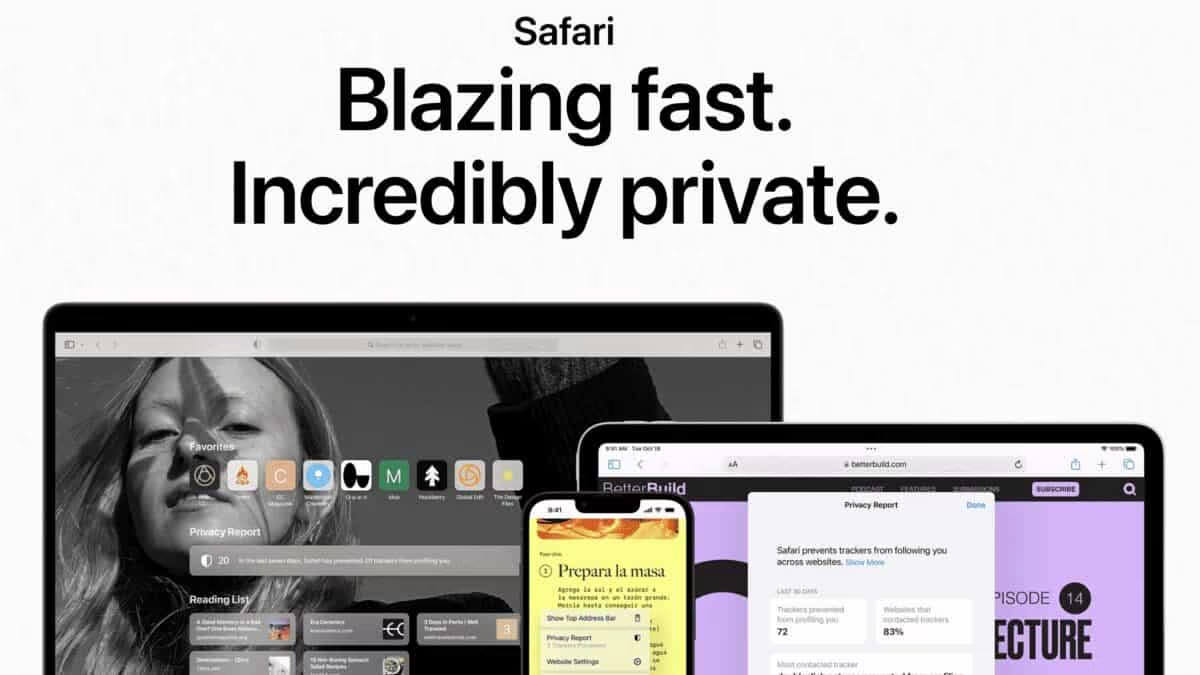
Accessibilité des captures d’écran
- Activez AssistiveTouch en allant dans Paramètres > Général > Accessibilité > AssistiveTouch.
- Tapez sur Personnaliser le menu principal… > tapez sur l’icône Personnaliser (étoile) > tapez sur Capture d’écran > tapez sur Terminé (en haut à droite).
- Faites ensuite une capture d’écran à tout moment : tapez sur le bouton de menu flottant > tapez sur Capture d’écran.
Structure séquentielle des titres
L’organisation des titres va plus loin que des polices de caractères plus grandes et plus audacieuses. En veillant à ce que les titres soient étiquetés de manière appropriée, vous faciliterez la navigation dans les documents et l’organisation du contenu du site web. Le processus d’organisation des étiquettes de titres permet de présenter le contenu de la manière dont il est censé être transmis.
Dans l’onglet « Accès universel », trouvez la case déroulante « Ne jamais utiliser de taille de police inférieure à » et sélectionnez la taille de police préférée dans le menu déroulant.
- Choisissez le menu Pomme.
- Sélectionnez « Préférences système ».
- Sélectionnez « Accessibilité ».
- Les fonctions d’accessibilité de MacOS sont regroupées par catégorie dans la barre latérale du panneau des préférences : Vision : Utilisez ces fonctions pour zoomer sur l’écran, agrandir le pointeur ou la barre de menu, appliquer des filtres de couleur, etc. Vous pouvez aussi demander à votre Mac de prononcer ce qui est à l’écran grâce à VoiceOverHearing : Ces fonctions permettent d’afficher et de personnaliser les sous-titres à l’écran, de passer et de recevoir des appels texte en temps réel (RTT), etc. Activez les notifications sensorielles telles qu’un buzz sur votre montre Apple. Moteur : Utilisez ces fonctions pour contrôler votre Mac et ses applications à l’aide de commandes vocales, de la touche Tabulation, d’un clavier à l’écran, du pointeur ou d’appareils d’assistance. Définissez des options qui facilitent l’utilisation d’une souris et d’un trackpad.Général : Utilisez ces fonctions pour activer ou désactiver facilement diverses fonctions d’accessibilité et pour saisir vos requêtes Siri.
- Ouvrez les préférences d’accessibilité : Cliquez sur le menu Pomme dans le coin supérieur gauche de l’écran et sélectionnez « Préférences système ». Cliquez ensuite sur « Accessibilité ».
- Naviguez jusqu’aux paramètres d’affichage : Dans les préférences d’accessibilité, sélectionnez l’option « Affichage » dans la colonne de gauche.
- Ajustez la taille du curseur : Dans les paramètres d’affichage, vous verrez un curseur intitulé « Taille du curseur ». Déplacez le curseur vers la droite pour augmenter la taille du curseur, ou vers la gauche pour la diminuer.





 Dubaï, Émirats arabes unis
Dubaï, Émirats arabes unis 